為什麼 iCloud 有空間卻無法備份?5大方法幫你解決備份問題!
Barbara Wagner/ 2024-12-06 / iCloud 技巧
我買了iCloud 2TB了,但是還是顯示 iPhone 儲存空間不足,是因為我現在的 256GB 還是太小了嗎 !"
-- 來自PTT
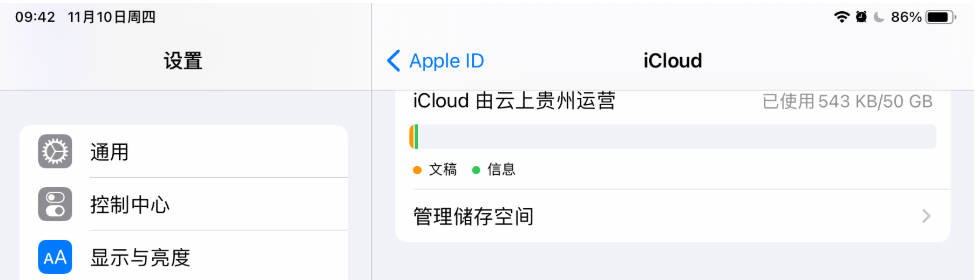
很多人可能會擔心,買了iCloud還是空間不足。在這篇文章中,我們將解釋iCloud有空間卻無法備份的原因,以及如何處理。為了解決這些問題,我們也將推出超越iCloud的照片管理軟體。
︎一.檢查確認 iCloud 儲存空間
首先,準確了解iCloud的儲存容量很重要。您可以按照以下步驟進行檢查。
步驟1:開啟iPhone的「設定」應用程式並點擊「你的頭像」。
步驟2:再選擇「iCloud」,你就可以查看你的iCloud儲存空間了。
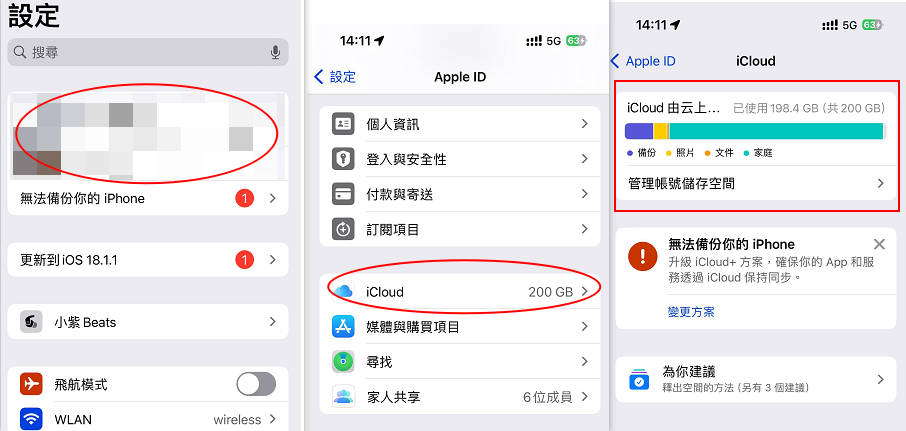
二.iCloud有空間卻無法備份的原因
如果iCloud有空間卻無法備份,可能是以下原因。
- 網路連線不穩定:備份需要穩定的 Wi-Fi 連線。
- iOS 系統異常:系統錯誤可能影響備份功能。
- iCloud 資料同步問題:帳戶設定或同步出現異常。
- 備份文件損壞:之前的備份文件可能有問題。
- 特定數據過大:某些數據檔案導致備份失敗。
︎三.買了iCloud還是空間不足的5個解決方法
在這裡,我們介紹一下iCloud有空間卻無法備份照片的具體解決方法。
︎方法 1:從iPhone中永久刪除照片/影片
如果您遇到「iCloud 無法備份」的問題,手機需要一點空間才能進行上傳,請給他大概2GB的空間:
步驟1:首先,選擇要刪除的照片並刪除。
步驟2:接下來,進入相簿中的“最近刪除”,再次刪除以徹底釋放空間。
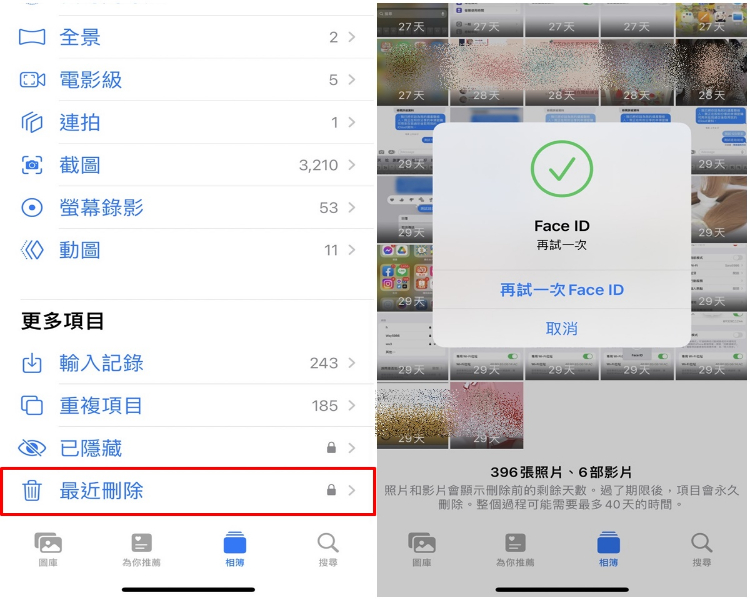
︎方法 2:開啟「最佳化iPhone儲存空間」
開啟「最佳化 iPhone 儲存空間」可以減少本地儲存使用,釋放空間以解決 iPhone 無法備份的問題。
步驟1:打開設定。
步驟2:向下滾動並選擇 「照片」。
- 步驟3:在「照片」設定中,找到 「最佳化 iPhone 儲存空間」 選項,並啟用它。這樣,iPhone 將自動管理您的照片和影片,保留低解析度版本以節省空間
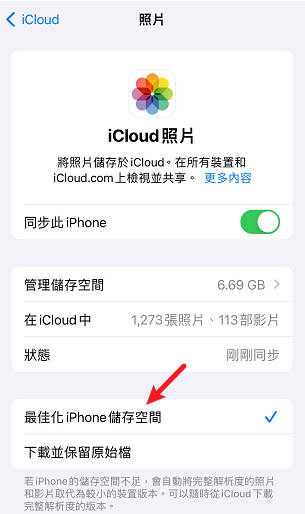
︎方法 3:連接充電線和WiFi
步驟1:請將設備連接電源,並確保連接穩定的 Wi-Fi,避免使用行動數據。
步驟2:重啟路由器,或嘗試連接其他 Wi-Fi 網絡。
︎方法 4:刪除LINE的iCloud備份數據
如果已刪除的照片仍保留在 iCloud 上,您將需要手動重新同步它們。
步驟1:跟以上進入iCloud空間的步驟一樣,選擇 「iCloud」 > 「管理儲存空間」 > 「備份」,找到您的設備。
步驟2:接著,關閉 「LINE」 的備份選項,最後選擇 「刪除備份」。
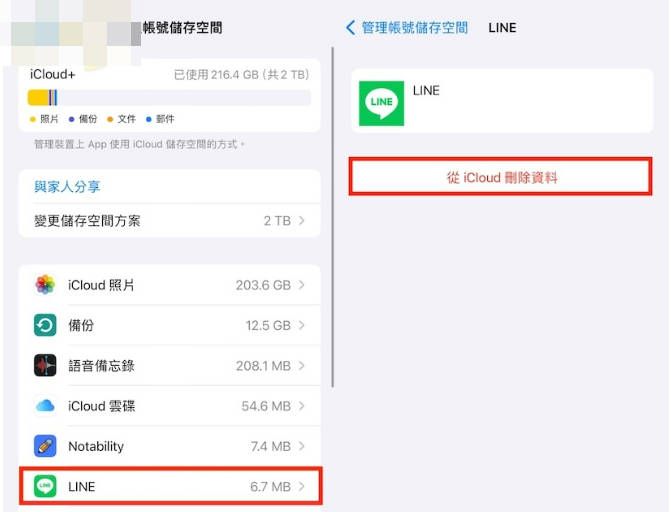
︎方法 5:更新iOS軟體版本
iCloud 無法備份的原因之一可能是因為 iOS 系統版本過舊或存在錯誤。更新到最新的 iOS 系統版本,通常可以修復相關問題,提升穩定性。以下是具體的操作步驟:
- 步驟1:打開【設定】應用程式,向下滑動,找到並點擊【一般】。
- 步驟2:在【一般】頁面,點擊【軟體更新】。若有可用更新,點擊【下載並安裝】。
- 步驟3:更新過程中,設備會自動重新啟動,並安裝新的系統版本。完成後,檢查是否能正常進行 iCloud 備份。
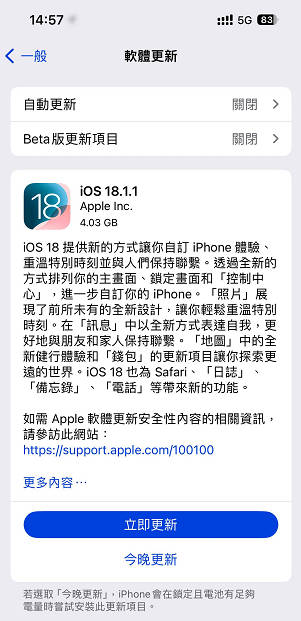
方法 6:使用iCareFone解決iCloud備份空間不足
Tenorshare iCareFone,一款專用的照片管理軟體,不僅可以讓您輕鬆刪除照片,還提供備份功能。這可以讓您大幅減少 iCloud 儲存空間。
Tenorshare iCareFone 推薦理由
- 透過簡單的操作永久刪除 iCloud 上的照片
- 定期備份功能讓您安全管理您的照片
- 多功能且易於使用的介面讓初學者也能安全使用
- 無限儲存空間,不再擔心iCloud滿了怎麼刪
- 一體化數據管理軟體,還支援: iPhone 照片傳到電腦,舊iPhone轉新iPhone,HEIC 轉 JPG
使用 iCareFone 備份 iCloud 照片的方法:
-
使用 USB 線將 iPhone 連接到執行 iCareFone 的計算機,然後按一下「數據管理」圖示。

-
開啟「相簿」並選擇所有要備份的照片,然後按「匯出」。
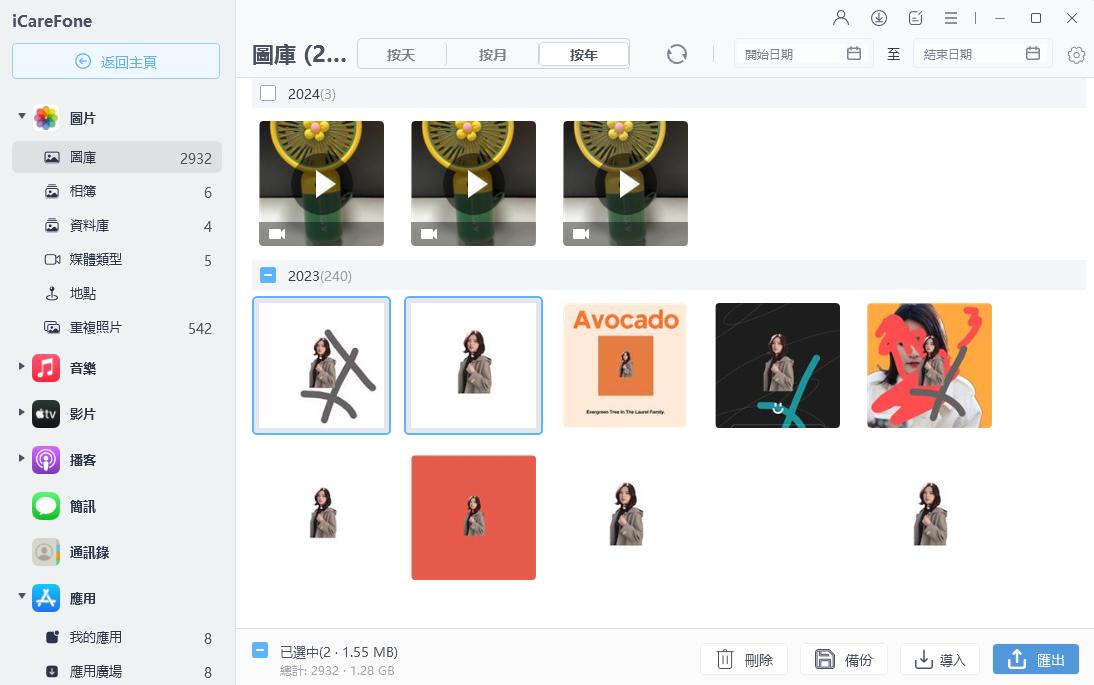
-
設定你想儲存的照片地址和導出的照片格式,再按確認。
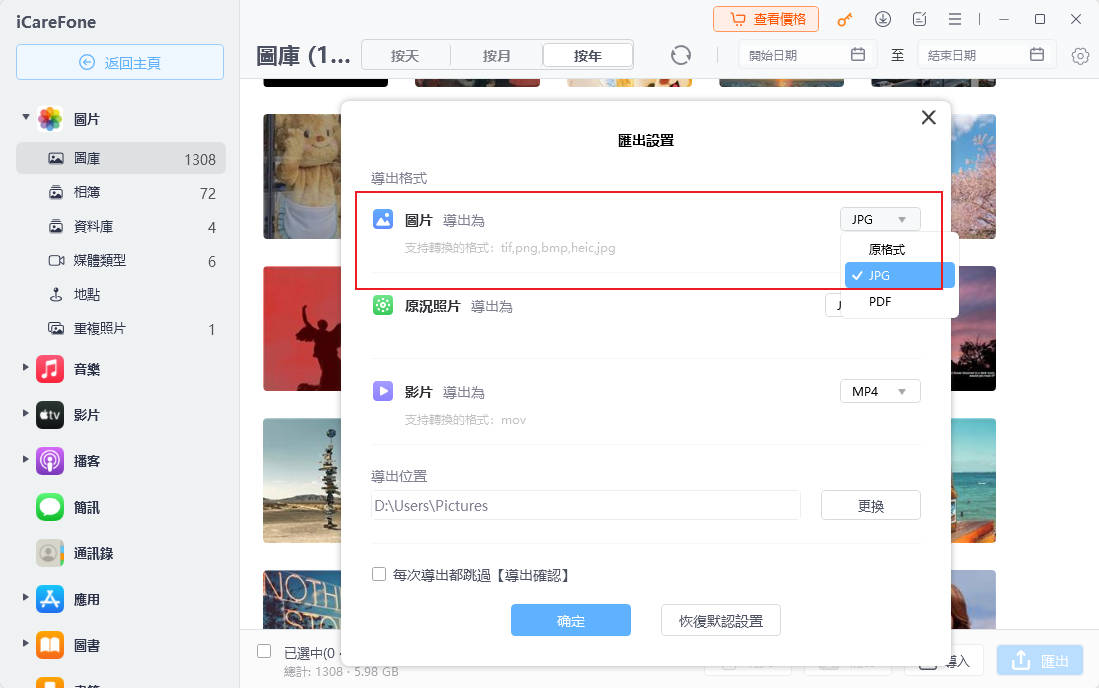
-
傳輸完成後,你也可以點擊「打開資料夾」以在電腦檢視這些檔案。如此便徹底解決了iCloud 備份失敗的問題。
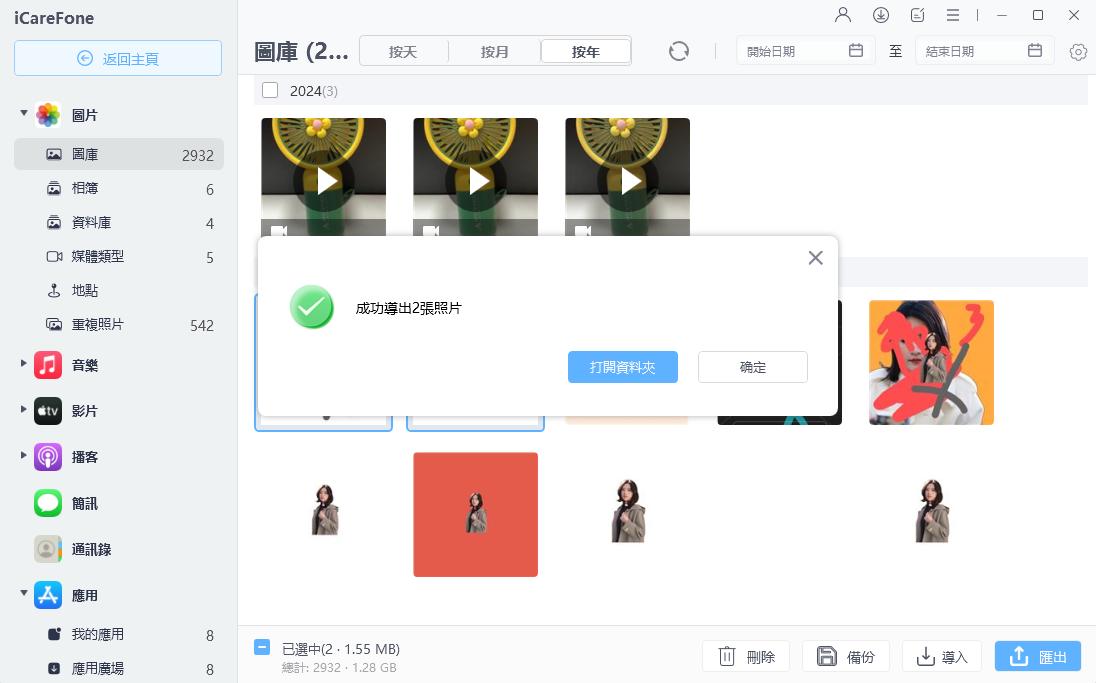
四.有關iCloud有空間卻無法備份的FAQ
1.iCloud備份很慢怎麼辦?
- 檢查網絡連接:確保您的 Wi-Fi 連接穩定且速度快。
- 減少備份內容:前往「設定」>「您的名字」>「iCloud」>「管理儲存空間」,關閉不必要的應用備份。
- 重新啟動設備:重啟您的 iPhone 或 iPad,然後再次嘗試備份。
- 更新 iOS:確保您的設備運行的是最新的 iOS 版本。
2.从iCloud恢复正在估算剩餘時間?
- 网络连接:确保您的设备连接到稳定的 Wi-Fi 网络。不良的网络连接会导致恢复过程变慢。
- 数据量大小:如果您要恢复的数据量较大,估算时间可能需要更长。
- iCloud 服务器状态:有时,iCloud 服务器可能会遇到问题。可以检查 Apple 系统状态页面 以确认服务是否正常。
- 设备性能:设备本身的性能也可能影响恢复速度。确保设备的存储空间足够,并尝试关闭一些后台应用。
總結
當遇到 iCloud有空間卻無法備份 的問題時,不必驚慌。透過檢查網路連線、清理舊備份、更新 iOS 系統,或刪除過大的數據等方法,通常可以快速解決。如果仍無法備份,我們建議您使用Tenorshare iCareFone進行資料備份,不僅簡單高效,還能避免iCloud備份空間不足的限制,全面保護您的數據安全!





